CAD命令怎么画门前阶梯?
CAD是一个在建筑等行业中经常使用的绘图软件,在使用CAD绘图软件时,经常和天正绘图一起使用,但是CAD本身也拥有很强大的绘图功能,下面我们就来了解一下CAD命令怎么画门前阶梯的吧!

工具/软件
硬件型号:联想(Lenovo)天逸510S
系统版本:Windows7
所需软件:CAD2014
方法/步骤
第1步
我们打开需要绘制门前阶梯的图纸,使用CAD打开并进行绘图修改,由于我们只使用CAD绘图工具,因此要熟练掌握CAD绘图命令。
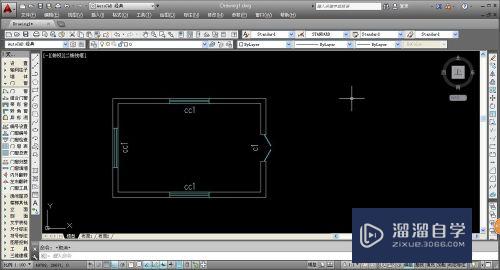
第2步
在门前绘制阶梯就要先确定位置和尺寸,根据门和墙体的长度等因素,确定阶梯位置和长度,这样才能够合理绘制阶梯。

第3步
直接键盘输入“L”,第一个命令提示就是绘制直线,直接点击或者按下空格键,即可直线的绘制页面,这样就可以进行楼梯的一个阶梯的绘制。

第4步
鼠标左键点击线条的转折点,即可绘制直线,每一条直线都是独立存在的线条,可以各自分开操作,方便我们分别关系移动。
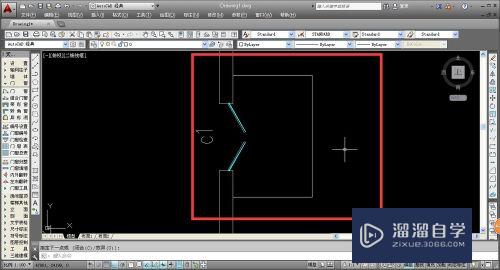

第5步
绘制完成一层阶梯后,即可使用移动命令简单绘制其他阶梯,输入命令“O”按下空格键,进入偏移命令,即可对一条直线进行偏移。
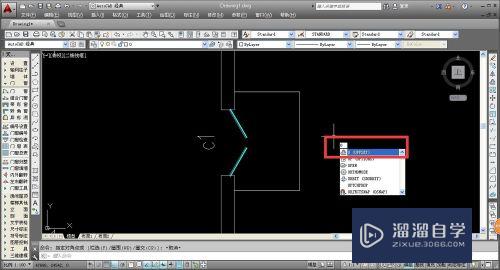
第6步
确定偏移命令后,第一步,点击偏移位置,并输入偏移位移,按下空格键进行命令的输入数据确定。
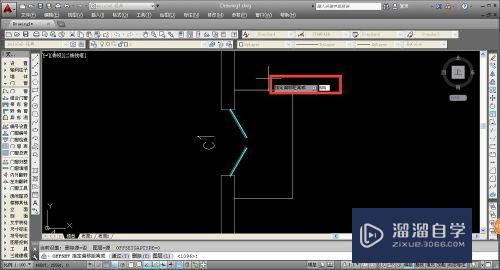
第7步
随后点击偏移对线,再单击鼠标即可完成一条直线的偏移,门前阶梯的台阶尺寸一般较大,因此可以将偏移量输入大一些。
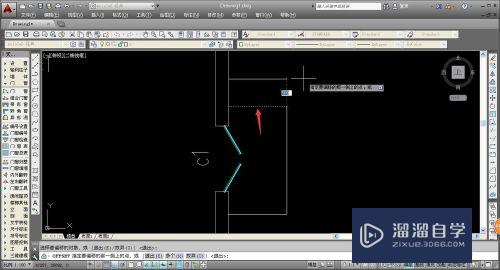
第8步
重复偏移命令,将组成楼梯的三条直线全部偏移,注意偏移量要一样,这样才能够互相组合,下面我们将三条直线进行延长组合。

第9步
进行线条的延长和交接,我们可以使用“圆角”命令,输入命令键“F”,按下空格键,即可确定圆角命令。

第10步
圆角命令使用时,首先点击需要延长的一条直线,接着,点击另一条需要延长的直线,系统会自动出现两点的焦点,为绿色的叉型图案。

第11步
完成圆角命令的选择后,按下空格键,即可确定输入,并完成两条直线的延长交接,重复操作,完成三条直线的交接后,即可完成阶梯的绘制。

第12步
在多数普通建筑中,门前的阶梯一般尺寸较大,并且阶梯数较少,一般在2——3层阶梯为多,因此在标准绘制时要符合规则,避免违反规范。

- 上一篇:CAD怎么画三相交流发电机图块?
- 下一篇:CAD工作界面的小点点怎么去掉?


评论列表